容错服务器安装手册.docx
《容错服务器安装手册.docx》由会员分享,可在线阅读,更多相关《容错服务器安装手册.docx(14页珍藏版)》请在冰豆网上搜索。
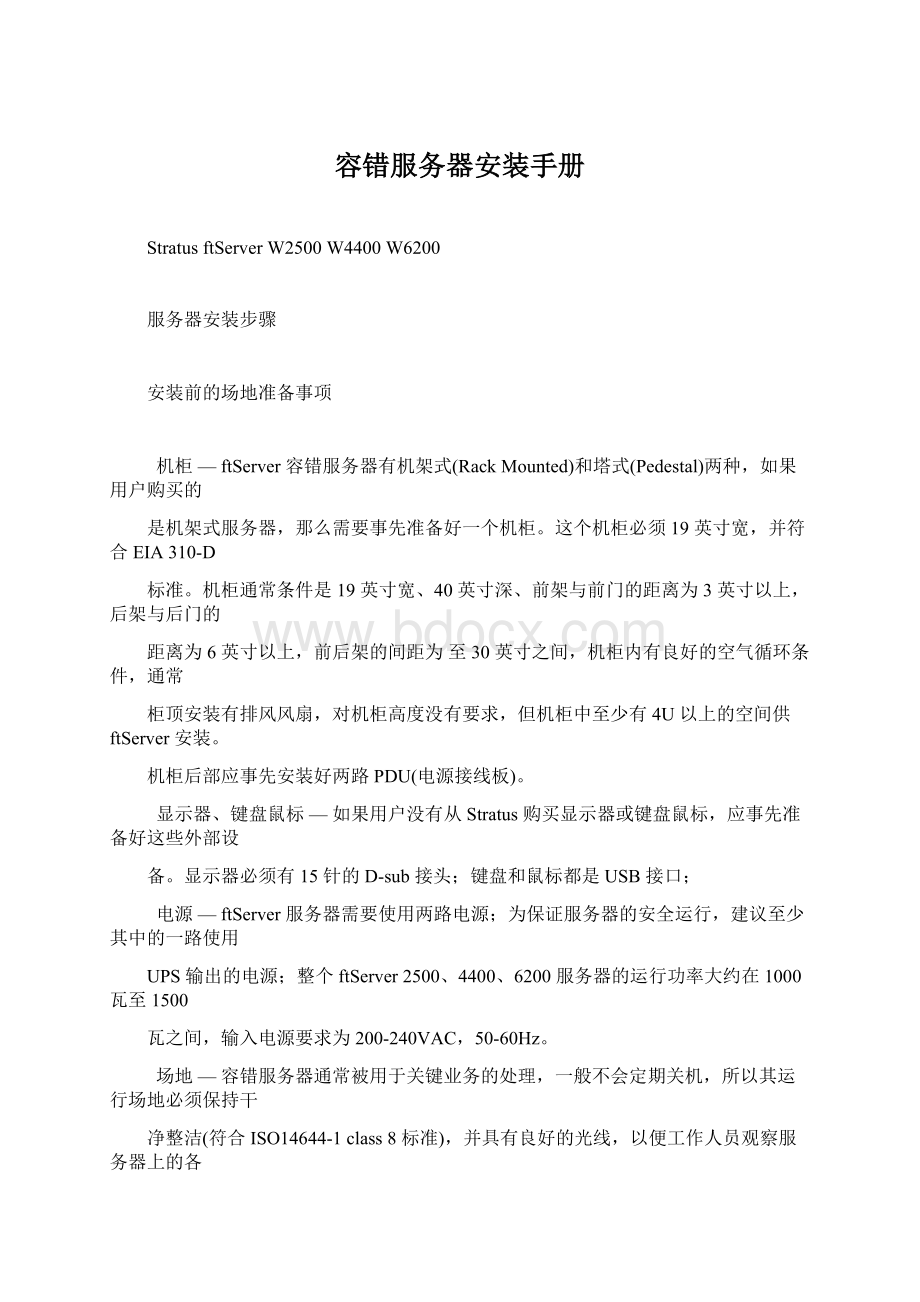
容错服务器安装手册
StratusftServerW2500W4400W6200
服务器安装步骤
安装前的场地准备事项
机柜—ftServer容错服务器有机架式(RackMounted)和塔式(Pedestal)两种,如果用户购买的
是机架式服务器,那么需要事先准备好一个机柜。
这个机柜必须19英寸宽,并符合EIA310-D
标准。
机柜通常条件是19英寸宽、40英寸深、前架与前门的距离为3英寸以上,后架与后门的
距离为6英寸以上,前后架的间距为至30英寸之间,机柜内有良好的空气循环条件,通常
柜顶安装有排风风扇,对机柜高度没有要求,但机柜中至少有4U以上的空间供ftServer安装。
机柜后部应事先安装好两路PDU(电源接线板)。
显示器、键盘鼠标—如果用户没有从Stratus购买显示器或键盘鼠标,应事先准备好这些外部设
备。
显示器必须有15针的D-sub接头;键盘和鼠标都是USB接口;
电源—ftServer服务器需要使用两路电源;为保证服务器的安全运行,建议至少其中的一路使用
UPS输出的电源;整个ftServer2500、4400、6200服务器的运行功率大约在1000瓦至1500
瓦之间,输入电源要求为200-240VAC,50-60Hz。
场地—容错服务器通常被用于关键业务的处理,一般不会定期关机,所以其运行场地必须保持干
净整洁(符合ISO14644-1class8标准),并具有良好的光线,以便工作人员观察服务器上的各
种指示灯;机柜前后应有一定的空间,供工作人员打开机柜门进行操作;机房的温度应保持在5℃
至35℃之间,相对湿度应保持在8%至80%之间。
网线—ftServer服务器有4个内置RJ45接口的1000M以太网端口,通常会组成两个虚拟的网
卡,实现容错功能的对外联络;用户应根据自己的使用情况,需要准备好相应的网线和交换机端口。
如果用户购买了VTM部件,该部件也有两个100M以太网口,可供用户对服务器进行内部管理,
用户也需要准备好相应的网线和交换机端口。
电话线—如果用户购买了Stratus的远程服务,就需要事先准备好一条电话线,供连接和设置
ASN使用。
ASN可以将服务器内部的硬件故障上报给Stratus的服务响应中心,Stratus的维护
服务工程师也可以通过ASN远程连接进入客户的ftServer服务器,进行诊断和处理;(因Stratus
中国服务响应中心位于上海市,所有非上海市的用户,需要开通这条电话线的国内长途功能。
)
拆除包装箱
StratusftServerW2500W4400W6200服务器安装步骤
用户收到ftServer服务器包装箱后,应该首先查看包装箱的标签,看是否与你所购买的物件相符;
通过检查包装箱上的防震和防倾斜标志是否完好,可以判断出物件的运输是否存在问题;
将服务器包装箱防止在一个空阔河便于拆箱的地方,用剪刀剪断包装箱上的捆扎带(注意:
防止捆扎带
伤人),打开包装箱的上盖;
依次取出包装箱中的部件和附件盒。
清点所有的部件与你所购买的物件是否相符;
服务器上机架和部件组装
机架式服务器的机架安装入柜
如果你购买的机架式ftServer服务器,需要首先在机架上确定安装位置。
ftServer服务器需要占用4U
的空间,如果你有其它附件,需要另外安排空间,如KVM占用1U空间,每个PDU也占用1U空间。
通常我们将PDU(电源分配单元,即电源接线板)放置在机柜的最下面位置,然后依次向上放置存储设备、
服务器。
键盘鼠标、显示器或KVM要放置在适当的位置,以便于操作使用。
后架的定位见下左图(从下往上数,第2U的最下洞眼,第3U的最上面洞眼作标记)
前架的定位键下右图(从下往上数,第2U的下面两个洞眼和第4U的下面两个洞眼,填上机架螺母)
(后架定位图)
(前架定位图)
用圆头螺丝(自带垫圈)将两块机架的插板分别固定在后架的两边(见下图),插板上预留一颗平头螺丝(最
上面一排)以备后用。
内部文档请勿外传Page2of10
StratusftServerW2500W4400W6200服务器安装步骤
两人配合,抬起服务器机架放入机柜,并将已经安装好的后架两块插板分别插入服务器机架的两边;注
意:
将插板上预留的左右各一颗导向螺丝插入机架的导向槽中,以便借力。
(见下图)
在机柜前方,将服务器机架本身的固定栓插入机柜前架的相应洞眼中,然后两边各用2棵大平头螺丝(加
垫圈)拧入第2U和第4U最下面洞眼的机架螺母中;将两边各4颗固定螺丝,经机架导向槽,拧入机
架插板的相应位置。
机架固定完成。
(见下图)
内部文档请勿外传Page3of10
机箱安装
StratusftServerW2500W4400W6200服务器安装步骤
依次取出包装箱里的两个CPU-IO机箱,将其插入服务器机架中。
注意,如果你从Stratus购买了
Windows/Redhat操作系统,有一个硬盘上有“Boot”字样的标签,这是预装系统的标志,请将这个
CPU-IO机箱放置在机架式服务器的上面位置,或者是塔式服务器的左面位置。
连接外设和电源
将键盘、鼠标和显示器连接到服务器背后的相应端口上,然后分别连接服务器的两个电源(建议至少其
中一个电源使用UPS的输出电源)。
连接电源前,应检查电源是否符合要求(200-240VAC,50-60Hz).
如果用户购买了存储设备,建议仅在服务器中安装好HBA卡,但是先不要连接电缆到存储设备;等服
务器操作系统和容错软件都正常安装完毕后,再连接电缆到存储设备上;
电源接通后,服务器两个机箱的电源按钮中的其中一个会亮灯,另一个按钮是不亮灯的。
安装前的资料准备
开始做IPL或Post-IPL工作前,请先准备好以下系统参数资料:
参数
RegionalSetting
Usernameand
organization
MicrosoftProduct
Key
Licensingmode
描述
时区设置,涉及到语言和其他一些默认设置的改变,例如:
日期、时间、数字、
货币符号以及本地语言输入法等等;
服务器安装者所属的组织和用户名(系统后面安装的许多软件会自动使用这些
信息)
微软操作系统得许可证号;如果你从Stratus购买了操作系统,相关的版权
标签已经被贴在了服务器机架的内侧;如果你自己购买了操作系统,请在相应
的包装上寻找;
许可证方式;默认方式“PerServer”要求每一个连接到服务器的客户连接
都有一个客户访问许可证,这种方式可以转变成另一种许可证方式,即“Per
内部文档请勿外传Page4of10
Systemnameand
Administrator
password
Dateandtime
setting
StratusftServerW2500W4400W6200服务器安装步骤
DeviceorPerUser”方式,它是指每个访问服务器的计算机都要求有一个
单独的客户访问许可证,这种方式不能转变为“PerServer”。
系统名是指计算机在系统中的名称,将在组或域中使用。
系统管理员的口令是服务器系统一个十分重要的安全保障。
当前的日期、时间和所使用的时区信息。
Networkingsetting服务器需要设置的网络参数,包括IP地址、掩码、网关地址以及DNS地址
等等,你也可以设置使用DHCP获得这些信息。
Workgroup
or
服务器将要加入的组或域,两者必选其一。
组是将一些计算机组成小组,分
ComputerDomain
享某些资源;域是通过一些系统设置,将许多计算机组织、分工,以充分利用
目录数据库、共享资源等;(建议在安装时,暂时将服务器设置为默认的组)
操作系统和容错软件的安装
注意事项
如果你从Stratus购买了操作系统,ftServer服务器出厂前已经被预装了操作系统,你只需要从
下面的步骤“Mini-Setup”开始,依次向下执行步骤。
如果你自己购买的操作系统,ftServer服
务器出厂前没有预装操作系统,你需要执行下面的所有步骤。
Windows2003企业版仅能安装于ftServer4400和6200服务器;Windows2003标准版能
安装于ftServer2500、4400和6200服务器。
Stratus预装的Windows2003系统中,已经安装了SP2补丁;有关R2的增强选项已被载入系
统,但没有被安装,你可以使用“控制面板”里的“添加或删除程序”来安装R2的增强选项。
安装完操作系统和容错软件后,系统的启动盘还没有做镜像;请在尽块完成系统盘的镜像以确保系
统容错性能的实现;
如果你要安装64位的Windows2003操作系统并要使用中文,必须先用英语安装完64位的
Windows2003操作系统,然后再使用多语言用户界面(MUI)DVD安装相关的支持包;
系统安装完毕后,会自动生成两个报告,具体的路径为:
C:
\ProgramFiles\FTSYS\Customer
Service\VersionReports和C:
\ProgramFiles\FTSYS\CustomerService\InstallCheck
安装介质的确认
Windows2003标准版或企业版的DVD,如果其不包含SP2,请另外准备好SP2的DVD。
ftServer系统软件的DVD,版本是位或32位取决于你要安装的Windows2003)
StrataDOC光盘
服务器安装前的检查
检查并确认服务器已经连接好电源、显示器、键盘和鼠标;
如果你购买有存储设备,确认服务器至存储设备的连接已经被断开;
内部文档请勿外传Page5of10
StratusftServerW2500W4400W6200服务器安装步骤
确认需要安装操作系统的硬盘,被安置于10号机箱(机架式服务器的上面那个机箱)的0号硬盘插
槽,并且10号机箱的电源按钮灯已经亮了。
请先暂时拔出服务器中其余所有硬盘,待系统安装完
成后再逐一插回服务器;
打开显示器电源;然后按下10号机箱上的电源按钮,系统开始启动;
将ftServer容错软件的第1张DVD光盘放入10号机箱的DVD驱动器,用于系统启动;
系统启动并且屏幕出现画面时,按F2进入系统BIOS菜单;
修改BIOS参数
按下F2后,系统会进入BIOS设置菜单;
进入“Server”页面,选“MonitoringConfiguration”项,按回车;
将“OSBootMonitoring”项改为“Disable”;(用上下方向键)
将“OptionROMScanMonitoring”项改为“Disable”;
按F10保存修改并退出BIOS设置;
IPL–系统软件的初始化安装
系统开始启动,过几分钟后会出现信息“ServerSoftwareInitialProgramLoadforthe
WindowsOperatingSystem”,然后出现XP的闪动画面(接着可能会出现一个黑屏和蓝屏,但
是没有字符,不必介意);
几分钟后,屏幕出现“ftSys”字样,然后出现“StartftServerSystemSoftwareIPL”对话框,
选择默认项“RuntheftServerSystemSoftwareReleaseInitialProgramLoad”,
并点击“Next”按钮;
出现提示,选择IPL要创建的分区尺寸,用于安装Windows操作系统和容错软件(即所谓的C:
盘);(如果安装硬盘上已经有分区,则系统会出现提示;然后选择安装分区,该分区将被格式化
后用于操作系统和容错软件的安装)
出现提示,更换相应光盘。
在更换Widnows2003光盘的第1张光盘时,如果是R2版本,则会
出现提示“WouldyouliketoinstallWindowsServer2003R2now”,点击“Yes”按钮就
可以安装R2,然后在出现提示时更换Windows2003的第2张光盘;
如果光盘上没有SP2,屏幕会出现提示,点击“Yes”按钮继续安装,后面会出现安装SP2的提示,
然后将SP2的光盘插入即可。
根据屏幕提示更换光盘,大约45分钟后可以将所有光盘拷入硬盘中待用。
注意,其间如果出现“The
SetupScriptfiledoesnotcontainavalidProductID”信息,点击“OK”按钮,然后输入
你的Windows2003许可证号码;
出现“PreinstallationCompleted”对话框,点击“Finish”按钮(如果因超时而出现“Unlock
Computer”对话框,直接按回车即可)
几分钟后,Windows安装程序开始自动拷贝文件并安装系统程序,其间系统会自动重启数次。
出现“WindowsServerPost-SetupSecurityUpdates”对话框时,配置系统为:
自动下载补
丁,但不自动安装补丁。
屏幕出现“WindowsSetupCompleted”后,系统的Windows操作系统安装完毕。
过几分钟
后,系统自动重启,继续下面的Mini-Setup步骤;
内部文档请勿外传Page6of10
Mini-Setup
StratusftServerW2500W4400W6200服务器安装步骤
屏幕显示“WelcometotheWindowsSetupWizard”后,出现一些提示,你需要输入在前面步骤
所准备的资料(会要求你再次输入Windows许可证号码)。
Mini-Setup完成后,系统重启。
(如果你的
系统中含有VTM部件,安装过程中键盘和鼠标可能会有响应延迟的现象,这是因为系统需要寻找相应
的虚拟鼠标和键盘的缘故,属于正常现象。
)
IPL之后的步骤
屏幕显示“WelcometoWindows”对话框,按Ctrl+Alt+Delete组合键,用系统管理员帐户和
密码登录系统;
出现两个独立的最终用户许可证协议,分别是关于容错软件和微软Quick-FixEngineering的内
容,选择“Iacceptthetermsofthelicenseagreement”项后点击“Continue”按钮继续
下面步骤;(如果选择不接受许可证,则会退出当前的安装,系统将不能正常使用)
开始安装第三方软件,包括“JRE-JavaRuntimeEnvironment”、“AdobeReader”等等,
这些软件安装好后,请选择“No,Iwillrestartmycomputerlater”项,不要选择立即重启系
统,否则会导致容错软件安装不完整;
屏幕出现“IPLCompleted”对话框后,点击“Restart”按钮;系统重启;
系统重启过程中,按下F2后,系统会进入BIOS菜单;进入“Server”页面,选“Monitoring
Configuration”项,按回车;将“OSBootMonitoring”项改回“Enable”;将“OptionROM
ScanMonitoring”项回“Enable”;然后按F10保存修改并退出BIOS设置;
系统再次重启后,重新登录系统,容错软件会自动生成一个软件版本报告;
屏幕显示“PostInstallationCheckTool”对话框,系统自动检查所有事项;待系统完成检查后,
点击“Exit”按钮退出;(有时候会有Hotfix项安装不全的提示,可以忽略该提示。
请在系统完全
安装完毕后,再确认是否需要添加某些Windows的Hotfix补丁)
安装后的服务器硬件检查
仔细检查服务器外观的所有指示灯,看是否有红灯或黄灯;
双击桌面上的“ftServerManagementTools”图标启动ftSMC管理软件,检查是否所有硬件是
否已经正常在线(Online)和可操作;是否有异常状态的图标存在;
系统安装后的其他事项
如果你安装的是英文版64位的Windows2003操作系统,如果你需要安装中文支持,你需要插
入MUI(多国语言用户界面)光盘,然后安装所需的组件;(32位的Windows2003系统不需要这
个步骤)
如果你需要查看ftServer的硬件和软件资料,双击桌面上“ftServerHelpandManuals”图标;
如果你的ftServer需要连接存储设备,将相关线缆连接好,并打开存储设备的电源,开始相关的
设置步骤;
内部文档请勿外传Page7of10
硬盘镜像
StratusftServerW2500W4400W6200服务器安装步骤
ftServer服务器使用容错RDR软件实现服务器内部硬盘的镜像,以保证系统的容错性。
Stratus公司
强烈建议用户保持服务器内部硬盘为基本盘(Basic)状态,切勿将其转为动态盘(Dynamic)。
需要镜像
的两个硬盘,必须插在上下两个机箱的相同槽位上,并且是同样类型、容量尺寸。
创建虚拟硬盘(即镜像的硬盘对)的步骤如下
创建一个新的虚拟硬盘
运行ftSMC管理软件,点开相应的硬件路径到某一个需要创建镜像硬盘对的硬盘,例如:
ftServer(Local)
ftServerI/OEnclosureI/OEnclosure–10StorageEnclosure–40Slot1,然后
右击“Disk–0”出现菜单,选择“CreateRDRVirtualDisk”项,然后点击“Yes”按钮。
添加第2个硬盘到虚拟硬盘中
运行ftSMC管理软件,点开相应的硬件路径到某一个需要添加进入镜像硬盘对的硬盘,例如:
ftServer(Local)ftServerI/OEnclosureI/OEnclosure–11StorageEnclosure–40
Slot1,然后右击“Disk–2”出现菜单,选择“AddPhysicalDisktoRDRVirtualDisk”项,
然后点击“Next”按钮,显示当前的源盘和目标盘(如下图),如果没有问题,点击“Next”按钮,最
后点击“Finish”按钮完成镜像向导;
RDR软件开始复制硬盘内容,并在ftSMC中显示镜像的进度。
镜像完成前,源硬盘显示黄灯,目标盘显示快速闪烁的绿灯;镜像完成后,两个硬盘都会显示绿灯;
内部文档请勿外传Page8of10
网卡镜像
StratusftServerW2500W4400W6200服务器安装步骤
ftServe服务器的每个CPU-IO机箱都有两个内置的千兆以太网口,为了保证网络的容错性,需要将其
与另一个机箱的对应网口组成虚拟网卡。
添加新的虚拟网卡(Team)
打开“设备管理器”(右击“我的电脑”后点击“管理”,再选择“设备管理器”),点开“网络适配器”
选项后,可以看到4个内置的网卡;
右击一个需要被加入虚拟网卡的网卡后,点击“属性”,选取“Teaming”页面,然后选择“Teamwith
otheradapters”选项,最后,点击“NewTeam”按钮,就进入了创建虚拟网卡的向导中。
你需要确定虚拟网卡(Team)的名字,并点击“Next”按钮。
在“Selecttheadapterstoincludeinthisteam”页面中,检查你需要加入虚拟网卡的物理网卡
名字(点击网卡的“Identify”按钮可以物理定位这个网卡的位置),然后选择容错方式(通常取默认的
AFT-AdapterFaultTolerance模式,如果选择ALB-AdaptiveLoadBalancing模式,需要将
ReceiveLoadBalancing选项去除,否则该虚拟网卡的MAC的地址会不定期被改变)。
最后,点击“Finish”生成虚拟网卡。
系统会自动生成一个虚拟的网络设备,我们可以在Windows的
“网络连接”中可以查看这个新生成的虚拟网卡,并对其更名。
内部文档请勿外传Page9of10
虚拟网卡的TCP/IP参数设置
StratusftServerW2500W4400W6200服务器安装步骤
创建完虚拟网卡后,TCP/IP网络参数应该针对虚拟网卡来设置,不能再对原来的两块物理网卡进行设
置;否则可能造成不明确的问题,影响网络的正常使用。
在Windows的“网络连接”中,右击要设置的虚拟网卡,点击“属性”TCP/IP点击“属性”,
进入TCP/IP参数设置窗口,进行IP参数的设置。
[参考书籍]
有关StratusftServer的详细安装说明,请参阅以下手册。
(用户可以在随机ftSSS软件的第二张CD
光盘StrataDOC中找到这些手册)
R609-01StratusftServer2500,4400and6200Systems:
SitePlanningGuide
R611-03StratusftServer2500,4400and6200Systems:
InstallationGuide
R002w-19StratusftServerSystemSoftware:
InstallationandConfigurationforWidnows
Systems
R014w-09StratusftServerSystemAdministrator’sGuideforWindows
内部文档请勿外传Page10of10